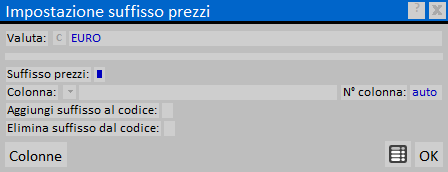Impostazione del suffisso prezzi
Da Opera Wiki.
(Differenze fra le revisioni)
(Creata pagina con 'Tipo In questa casella si rileva il prezzo sulla quale il programma deve agire. Come sapete il programma consente di gestire 4 diversi prezzi per articolo: Suffisso In que…') |
|||
| (7 revisioni intermedie non mostrate.) | |||
| Riga 1: | Riga 1: | ||
| - | + | [[Image:impostazionesuffprezzi.png|thumb|500px]] | |
| - | + | ||
| + | *'''Valuta''': E’ la valuta con la quale Opera deve aggiornare i prezzi. | ||
| + | *'''Suffisso prezzi''': Questa casella attiva la selezione del suffisso dal file di importazione. | ||
| + | *'''Colonna''': E’ il nome della colonna riferito al nome del codice cosi come è riportato nel testo del file. | ||
| + | *'''N° colonna''': In funzione del formato selezionato nell’apposita casella, questa casella sarà attiva. La sua azione è di determinare la posizione del campo nella colonna, o la dimensione del campo ecc. | ||
| + | *'''Aggiungi suff. codice''': Aggiunge il suffisso al codice in caso di creazione del prezzo. | ||
| + | *'''Elimina suffisso dal codice''': Elimina il suffisso dal codice per ottenere il nome del profilo o dell'accessorio. | ||
| + | *[[File:tastocolonne.png]]: La pressione di questo pulsante apre il quadro di [[Gestione campi prezzo|gestione dei campi prezzo]]. | ||
| - | + | [[Category: JM/Manuale]] | |
| - | + | <!-- HELP: JM/W2194 --> | |
| - | + | ||
| - | + | ||
| - | + | ||
| - | + | ||
| - | + | ||
| - | + | ||
| - | + | ||
| - | + | ||
| - | + | ||
| - | + | ||
| - | + | ||
| - | + | ||
| - | + | ||
| - | + | ||
| - | + | ||
| - | + | ||
| - | + | ||
| - | + | ||
| - | + | ||
| - | + | ||
| - | + | ||
| - | + | ||
| - | + | ||
| - | + | ||
| - | + | ||
| - | + | ||
| - | + | ||
Versione corrente delle 14:45, 17 dic 2010
- Valuta: E’ la valuta con la quale Opera deve aggiornare i prezzi.
- Suffisso prezzi: Questa casella attiva la selezione del suffisso dal file di importazione.
- Colonna: E’ il nome della colonna riferito al nome del codice cosi come è riportato nel testo del file.
- N° colonna: In funzione del formato selezionato nell’apposita casella, questa casella sarà attiva. La sua azione è di determinare la posizione del campo nella colonna, o la dimensione del campo ecc.
- Aggiungi suff. codice: Aggiunge il suffisso al codice in caso di creazione del prezzo.
- Elimina suffisso dal codice: Elimina il suffisso dal codice per ottenere il nome del profilo o dell'accessorio.
 : La pressione di questo pulsante apre il quadro di gestione dei campi prezzo.
: La pressione di questo pulsante apre il quadro di gestione dei campi prezzo.